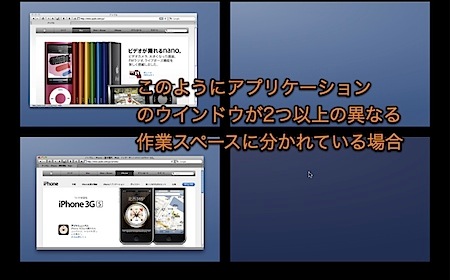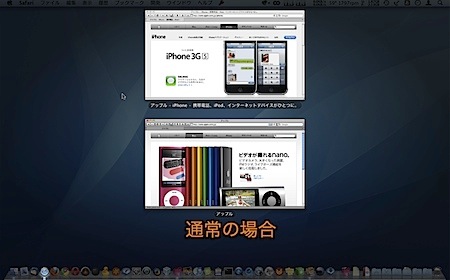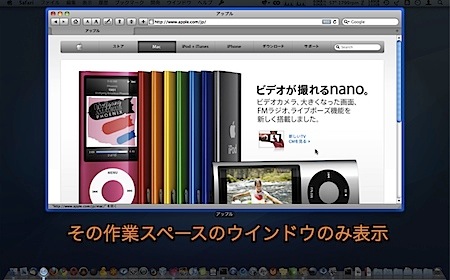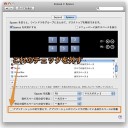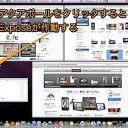Exposéの「アプリケーションウインドウ」を作動させた時に、現在の作業スペースにあるウインドウのみ表示する裏技です。
Mac OS X 10.6 Snow Leopardでは、すべての作業スペースに存在するアプリケーションのウインドウを表示するように変更されているので、この裏技を使用するとMac OS X 10.5 Leopard以前の挙動に戻すことができます。
Exposéの「アプリケーションウインドウ」の設定を変更
今回は、Exposéの「アプリケーションウインドウ」で並べられるウインドウを、現在表示中のSpacesの作業スペースに存在するアプリケーションのウインドウに限る裏技を紹介します。
下のように、Safariのウインドウが複数の作業スペースに跨がってる場合に挙動が変更されます。
通常Mac OS X 10.6 Snow Leopardでは、このようにすべての作業スペースに表示しているアプリケーションのウインドウが表示されます。
設定を変更すると、現在の作業スペースのアプリケーションのウインドウのみ表示します。
Exposéの「アプリケーションウインドウ」で現在の作業スペースにあるウインドウのみ表示する方法
「起動ディスク(Macintosh HDなど)」→「アプリケーション」→「ユーティリティ」と移動し「ターミナル」を起動します。
そして、「ターミナル」に以下のように入力します。
defaults write com.apple.dock wvous-show-windows-in-other-spaces -boolean false
Dockを再起動します。
killall Dock
これで、設定が変更されました。
元に戻すには設定を削除します。
defaults delete com.apple.dock wvous-show-windows-in-other-spaces
killall Dock
なお、この裏技はMac OS X 10.6 Snow Leopardでできることを確認しました。裏技ですので自己責任で行ってください。
以上、MacのExposéで現在のSpacesの作業スペースにあるウインドウのみ表示する方法でした。